305.
Florène
A réaliser avec PhotoFitre Studio
Le tuto
est possible avec PhotoFiltre 7
et ceci
Non adapté à PhotoFiltre 7
sans filtre 8bf


Matériel à dézipper (Autorisations)
Ensuite, enregistrez le masque Florène dans
le dossier Masks
(ou
Réserve Masks )
Filtres 8BF = Mura's Meister
(studio)
(version7)
Pfeil
 |
Cette flèche pour marquer votre ligne
Clic gauche pour la déplacer
|
1.Ouvrez le tube et les décos de créalios. Dupliquez-les et fermez
les originaux
2.Mettez en couleur d'avant-plan la
couleur
R= 255 V= 47 B= 146 ou #FF2F92
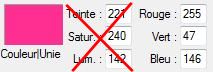
3.Mettez en couleur d'arrière-plan la couleur R= 126
V= 2 B= 79 ou #7E024F
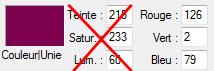
4. Ouvrez un document 800 x
600 de couleur blanche
5.Menu Filtre > Couleur > Dégradé:
Direction Haut à droite. Bichrome
6. Couleur 1 de l'avant-plan.
Opacité= 50%. Couleur 2 de l'arrière-plan. Opacité= 100%
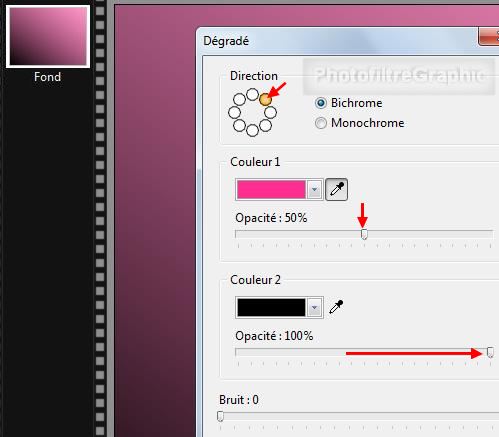
7. Attention: Pour le MuRa's Meister qui suit, on obtient à chaque essai des résultats différents,
conservez celui qui vous convient le mieux et qui sera différent du mien
8a. Version studio: Menu
Filtre > Filtre 8BF > MuRa's Meister > Copies > Wall Paper[shrink]:
chiffres de la 1ère ligne au choix (j'ai mis 30)
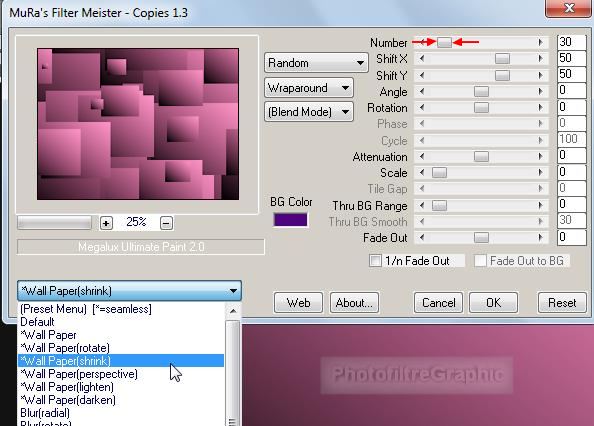
8b. Version 7: Menu Filtre >
Module externe > 8bf Filters > MuRa's Meister > Copies
8c Version 7:
clic sur Filtre en bas > Wall Paper[shrink] :chiffres de la 1ère
ligne au choix (j'ai mis 30) > OK > OK tout en bas
9. Enregistrez au format pfi
10a. Version studio: Menu
Filtre > Filtre 8BF > MuRa's Meister > Copies > Duplicate [Cross]:
chiffres de la 1ère ligne au choix (j'ai mis 2)
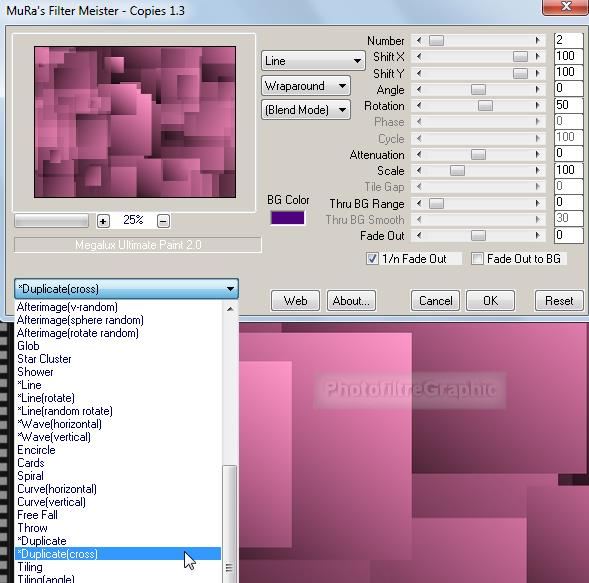
10b. Version 7: Menu Filtre >
Module externe > 8bf Filters > MuRa's Meister > Copies
10c Version 7:
clic sur Filtre en bas > Duplicate [Cross] :chiffres de la 1ère ligne au
choix (j'ai mis 2) > OK > OK tout en bas
11.Appliquez le masque Florène avec Photomasque
du menu Filtre en l'inversant.
Opacité = 80. Mode Couleur. Couleur Blanche. Etirer le masque
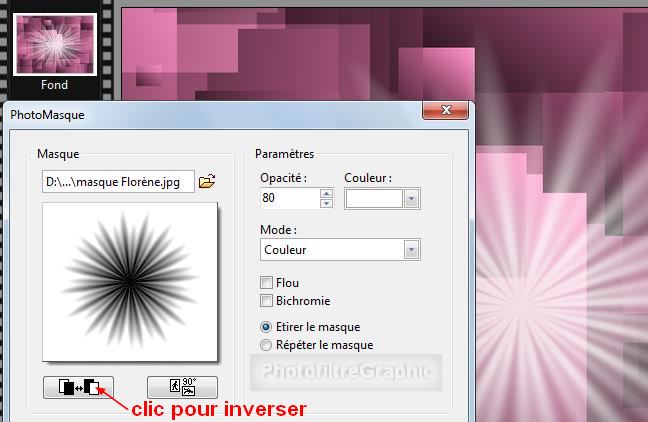
12. Mettez un nouveau calque entier transparent: Menu Calque > Nouveau > Vierge.
Cochez Transparence automatique
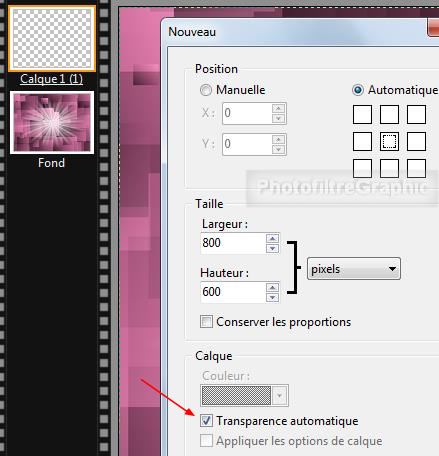
13.Menu Sélection > Paramétrage manuel. Décochez Conserver les proportions
14. Position Automatique au Centre. Taille:
Largeur = 400 Hauteur= 400. Forme Ellipse
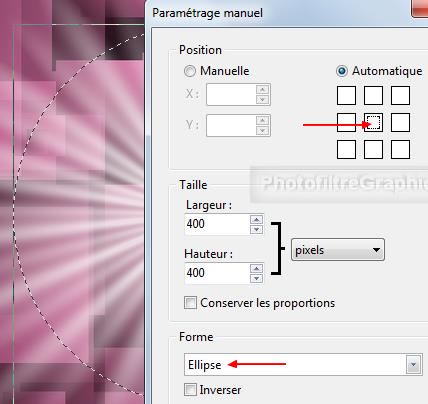
15. Avec le Pot de peinture, coloriez avec
la couleur d'arrière-plan en faisant un clic droit dedans
16.Menu Filtre > Texture > Vieille toile
17.Menu Filtre > Esthétique > Contour 3D.
Couleur 1 et 2=Noir. Epaisseur= 5. Opacité=80.
Haut/Gauche. Adoucir
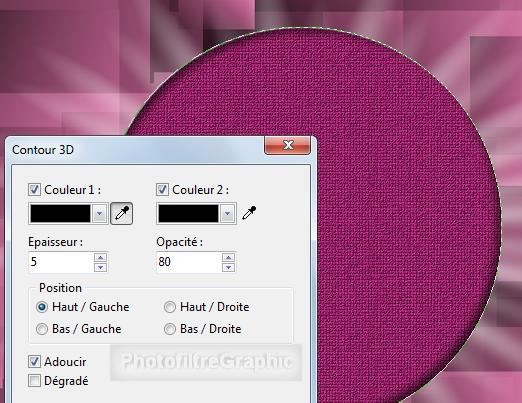
18.Clic droit sur la vignette
du calque > Fusionner
avec le calque inférieur
19.Clic sur le tube GINATUBE FEMME
916 .
Copier-coller sur le Fond
20.Menu Calque >
Paramétrage manuel
21.Position manuelle: X= 225 Y= 123
.Taille: Largeur= 282 Hauteur = 376
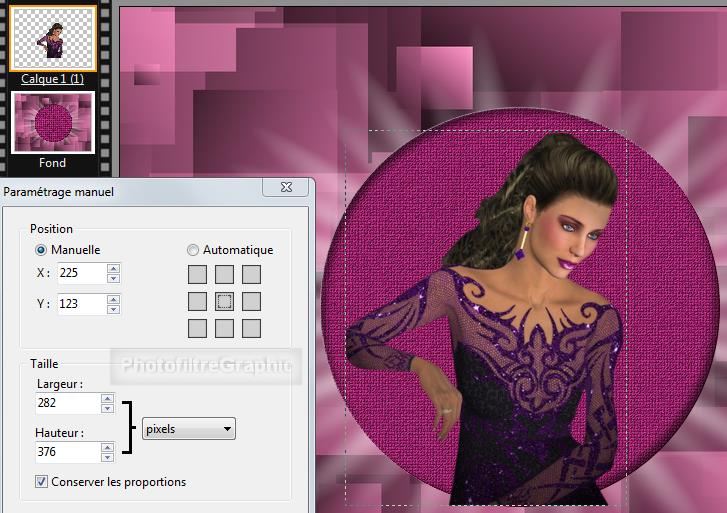
22.Double-clic sur la vignette du calque
. Cochez Ombre
portée. 7 et 7. Noir. Opacité du bas sur 50%. Lissé.
Rayon= 12
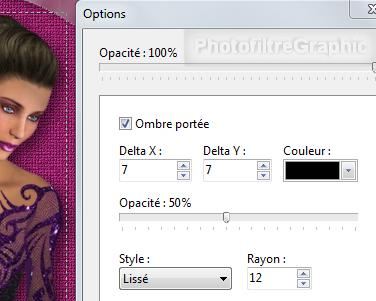
23.Clic droit sur la vignette du calque
> Fusionner l'ombre
24. Menu Sélection > Afficher la
sélection (de la ligne 14)
25. Menu Sélection > Inverser (ou clic
sur  )
)
26. Menu Edition > Effacer ( ou touche Suppr)
27. Menu Sélection > Inverser (ou clic
sur  )
)
28. Refaites le contour 3D de la ligne 17
29. Menu Sélection > Masquer la sélection

30.Clic droit sur la vignette
du calque > Fusionner
avec le calque inférieur
31. Enregistrez au format pfi
32. Mettez un nouveau calque entier transparent comme à la
ligne 12
33.Menu Sélection > Paramétrage manuel. Décochez Conserver les proportions
34. Position manuelle: X= 90 Y= 40. Taille:
Largeur = 115 Hauteur= 115. Forme Ellipse
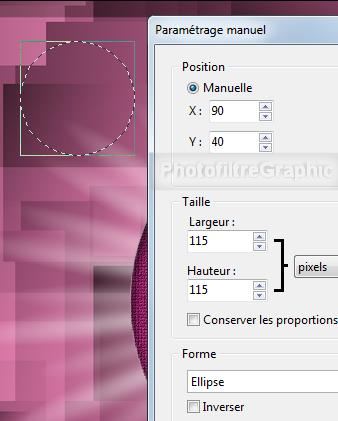
35. Procédez comme aux lignes 15,16 et 17
pour le colorier avec la couleur de l'arrière-plan, mettre la texture Vieille
toile et le contour 3D
36. Version studio: Menu
Calque > Effet de bord > Lisser (Répéter 5 fois)
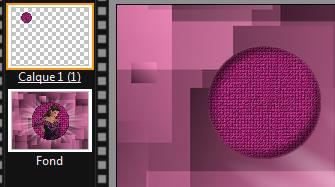
37.Clic droit sur la vignette du calque
> Dupliquer 3 fois pour avoir 4 calques identiques
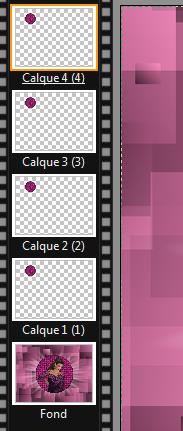
38. Avec le clic gauche enfoncé, placez
ces 4 calques où vous voulez
39.Menu Calque > Fusionner tous les
calques
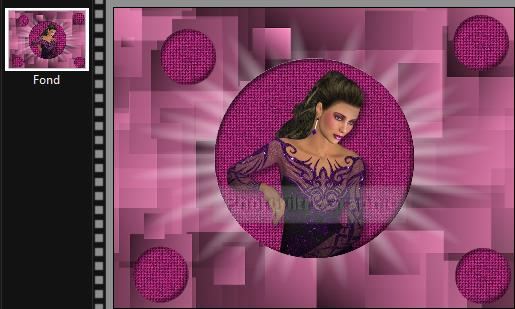
40. Enregistrez au format pfi
41.Clic sur la déco créalios objets
design-298.
Copier-coller sur le Fond
42. Avec le clic gauche enfoncé, placez
cette déco sur un petit rond
42. Clic droit sur la vignette du calque > Redimensionner le
calque
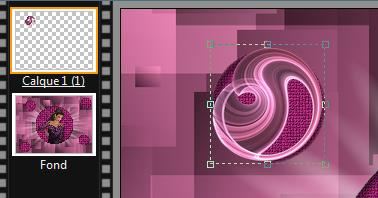
44. Toujours avec le clic gauche enfoncé,
agissez sur les petits carrés pour le diminuer
45. Quand ça vous convient: Clic droit
dessus > Valider (ou touche Entrée du clavier)
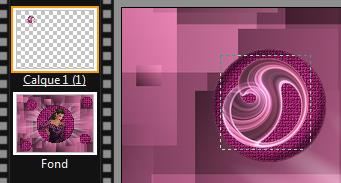
46.
Faites la même chose avec les 3 autres décos
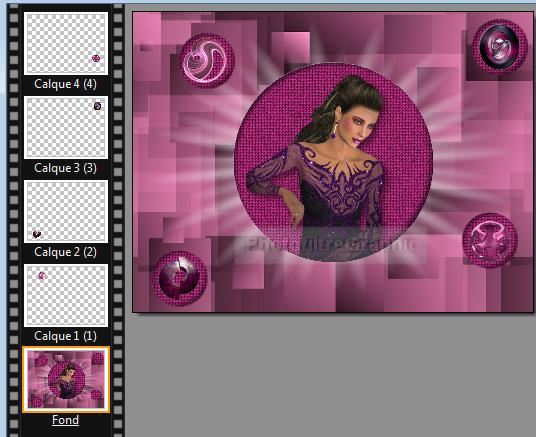
47.Clic droit sur la vignette du calque 4
> Fusionner avec le calque inférieur
48. idem avec les calques 3 et 2 pour
n'avoir qu'un seul calque

49.Double-clic sur la vignette du calque
. Cochez Ombre
portée. 3 et 3 . Noir. Opacité du bas sur
50%. Plat.
Rayon est grisé

50.Clic droit sur la vignette
du calque > Fusionner
avec le calque inférieur
51.Enregistrez au format pfi
52.Mettez en couleur d'avant-plan la
couleur R= 230 V= 134 B= 182 ou #E686B6
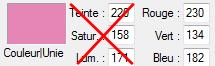
53. Menu Image >
Encadrement extérieur
54. 2 pixels avec la nouvelle couleur de
l'avant-plan
55. 4 pixels avec la couleur de
l'arrière-plan
56. 2 pixels avec la couleur de l'avant-plan
57. 20 pixels avec la couleur de
l'arrière-plan
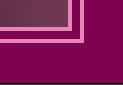
58. Pour afficher dans un forum: Redimensionnez à 700 de
largeur: Menu Image > Taille de l'image. Largeur = 700. La Hauteur se met à 536
59. Menu Filtre > Netteté > Contours plus
nets
60.Enregistrez au format pfi
61. Signez et enregistrez au format jpg

© copyright. Tous droits
réservés
